# 轻直播/讨论
轻直播讨论是一种线上的答疑和讨论的互动模块。类似于微信群的功能,但我们做了专门针对教学的改进设计,可以发文本,图片,小视频和实时语音互动远程给学生授课。
[TOC=2,2]
如果想快速了解云班课以及轻直播,这里有一篇可以帮助你快速了解的教程:[蓝墨远程互动“轻直播”课堂实用教程](https://www.mosoteach.cn/urgent/lite-live-tutorial/)
## 创建轻直播/讨论
在活动列表中,点击添加活动的“轻直播/讨论”,开始创建轻直播/讨论活动,你需要编辑标题名称、分组名称、用途、备注、主题内容、经验值、及是否允许发图片、视频和语音消息等内容,设置完成后点击右上角“创建”即可成功创建轻直播/讨论。如下图所示:

**web端操作方法:**
进入活动界面,点击“轻直播/讨论”,开始创建轻直播/讨论活动
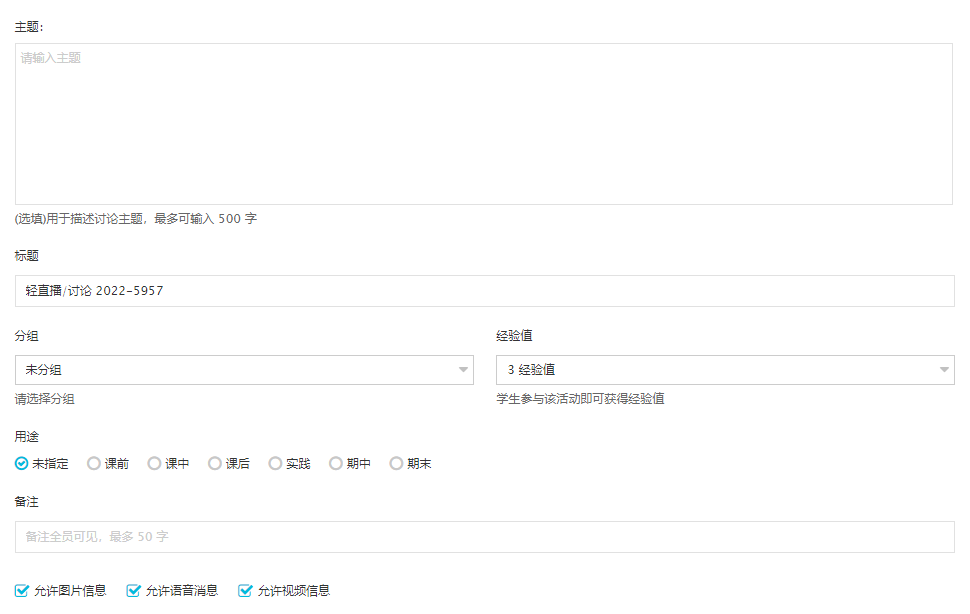
- 标题:用来简述本次轻直播/讨论活动的内容,最大字数限制 100 字;
- 分组:根据你的具体需求,可将活动分配在不同的分组内,分组可在创建活动、资源的时候新建,也可在网页版云班课内新建分组;
- 用途:根据你的需求选择本次云教材学习活动的用途,用途包括: “未指定” “课前” “课中” “课后” “实践” “期中” “期末”
- 备注:对轻直播/讨论设置备注内容,不超过 50 字;备注内容全员可见
- 主题:描述本次轻直播讨论的题目与要求,最多可填写 500 字;
- 经验值:设置学生参与活动或提交活动作业获得的经验值,经验值设置范围是 0~10 ,默认值为 3 ;如果你担心学生刷经验值,那么你可以将活动经验值设置为 0 ,随后通过点赞的方式为学生加经验值;
- 允许图片消息:默认勾选状态,你可以设置在轻直播/讨论活动中是否发送图片信息;
- 允许语音消息:默认勾选状态,你可以设置在轻直播/讨论活动中是否发送语音信息;
- 允许视频消息:默认勾选状态,你可以设置在轻直播/讨论活动中是否发送视频信息。
## 进行中的轻直播/讨论
你可以点击未开始的轻直播/讨论活动右侧的“倒三角”中“开始”按钮,弹出如下图的选项:

**web端显示**

- 直接开始:活动直接开始,需要你手动结束活动;
- 设置自动进入结束时间并开始:可设置任意结束时间,活动到达指定时间自动结束。
轻直播/讨论活动开始后,你和参与活动的成员都可以在此发言,发言的过程中你可以:

**web端显示**
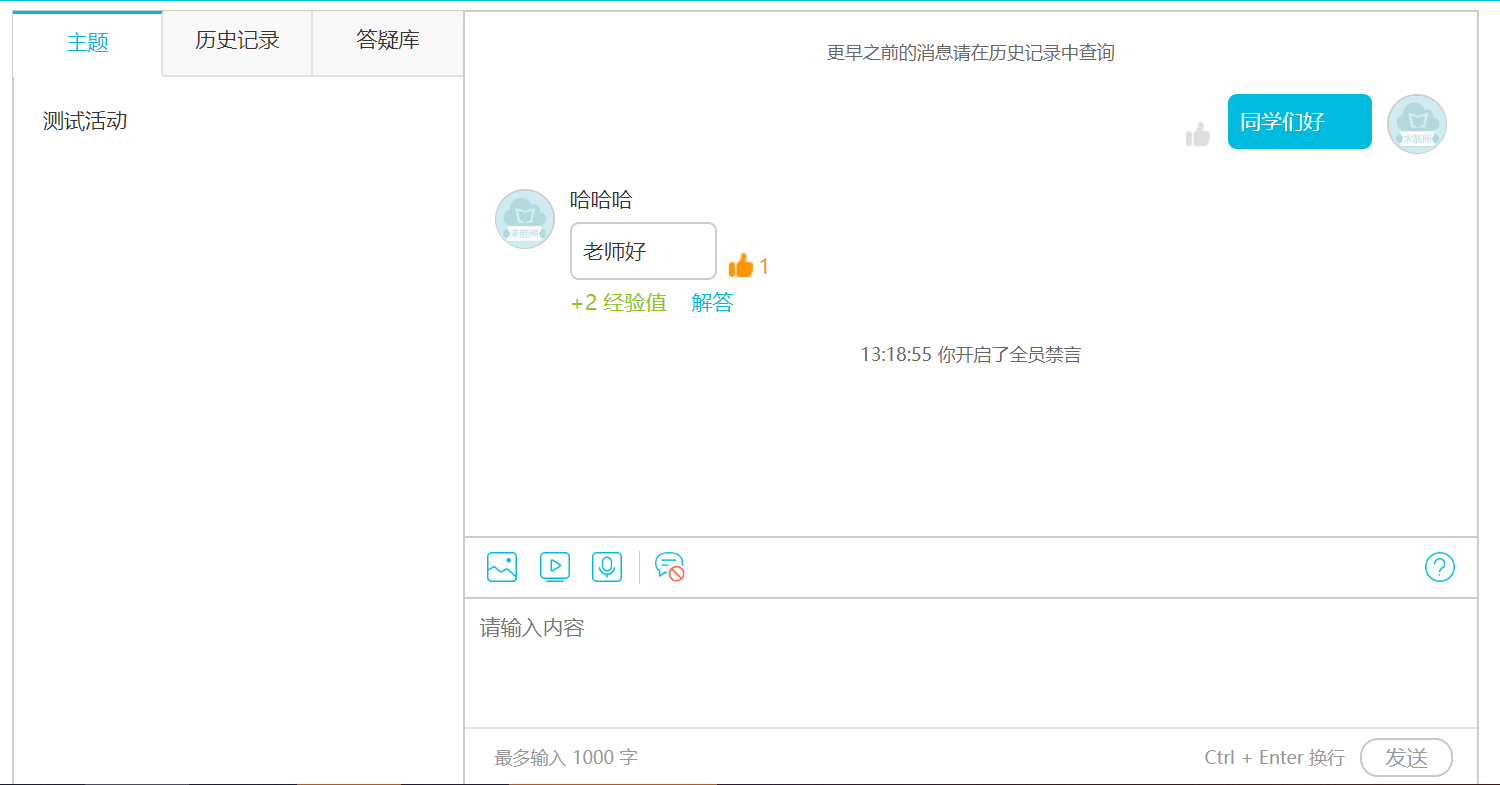
- 点赞:给成员点赞并增加经验值
- 解答:手机端长按学生的内容,点击“解答”,对该内容进行回复;Web 端鼠标放到气泡上出现“解答”,点击“解答”在下方输入框进行回复
- 撤回:发出的消息 2 分钟之内可以撤回
- 主题:活动目的描述和要求
- 禁言:开启之后只有你可以发送消息,其他人都不可以发送消息,手机端历史和答疑库页面没有此功能
- 历史:查看以往在此轻直播/讨论里发过的所有内容,在此页面你也可以给学生点赞,增加经验值
- 答疑库:在历史记录页面,点击答疑库,即可查看你添加到答疑库的内容
- 发语音:
1)手机端:点击语音按钮,出现“按住说话”字样开始按住进行说话
2)Web 端:点击语音按钮,(首次使用左上方显示“云班课想要使用您的麦克风”,点击“允许”)出现“录制”界面,点击“录制”,录制完成之后点击右侧的“对勾”发送
- 发图片:
1)手机端:点击图片按钮,可以选择“拍照”或“从相册中选择”进行发送图片
2)Web 端:点击图片按钮,可以选择电脑中保存好的图片进行发送,或者可以直接拖拽、复制图片发送(注意:Web 端最大不能超过 10MB)
- 发视频:
1)手机端:点击视频按钮,可以选择“拍摄”或“从相册中选择”进行发送视频
2)Web 端:点击视频按钮,可以选择电脑中保存好的视频进行发送,或者可以直接拖拽视频发送
- 将内容添加到答疑库——在历史记录页面,手机端长按某一条历史记录,点击“加入答疑库”即可添加至答疑库;Web 端点击右上角的空心“五角星”,即可添加至答疑库
**提示:点赞增加经验值的范围为 1~10 ,只有你的点赞可以增加学生的经验值,学生之间互赞只能够点赞但不能增加经验值**
## 结束的轻直播/讨论
当你为活动设置了自动结束时间,且时间已到;或手动点击“结束”时,轻直播/讨论活动结束。
活动结束后,所有人都无法再发送消息。你仍然可以进入已结束的轻直播/讨论界面,查看历史记录和答疑库
**注意:当活动结束时,没有离开聊天窗口的学生还可以继续发送消息**
## 导出轻直播/讨论
在云班课网页端,进行中和已结束的轻直播/讨论都可以进行数据导出,但是进行中的轻直播/讨论导出的结果和最终结果可能不一致。点击你所创建的班课进入活动列表,点击轻直播/讨论后的“导出数据”:
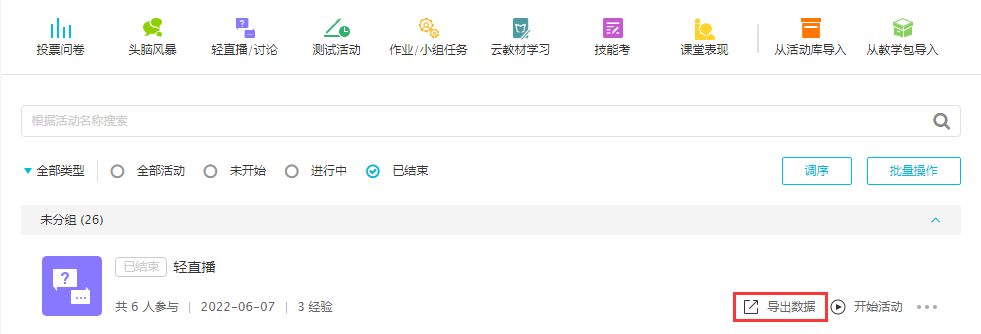
在你点击“数据导出”后弹出如下提示框:
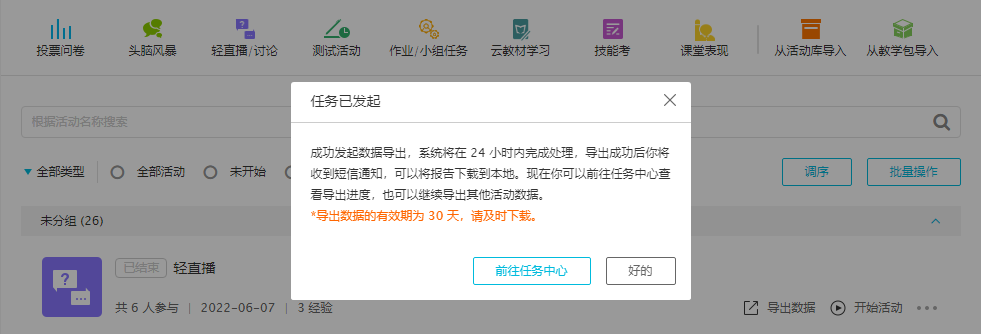
点击“前往任务中心”即可等待该数据导出任务的完成,任务中心页面如下图所示:
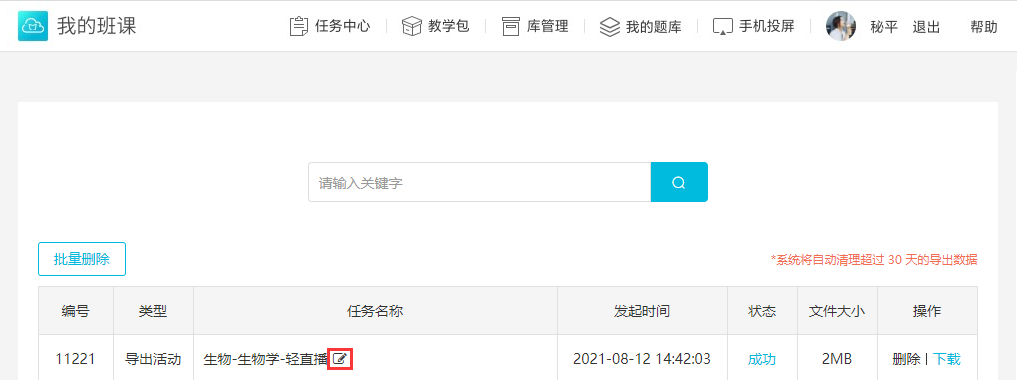
该任务导出完成后,系统会给你的手机发送一个任务完成提示短信,你直接点击下载即可获得该活动的数据。
**注意:如果你想修改该活动的任务名称,可以点击任务名称后面的“小铅笔”按钮进行修改。**
## 常见问题
**Q:轻直播讨论环节学生发不出消息怎么办?**
A:退出账号重新登录试试。
**Q:轻直播讨论能不能提交多张图片?**
A:答疑讨论活动里成员每次发言只能提交一张图片,但是能够多次发言,也就可以提交多张图片了。
**Q:轻直播讨论能发多长时间的语音?**
A:能发 60 秒以内的语音。
**Q:轻直播讨论可以发多长时间的视频?**
A:可以上传 5 分钟的视频,录制 30 秒的视频。
**注意:Web版上传视频的限制为 100MB**
- 云班课用户手册及常见问题解答
- 云班课简介
- 安装云班课
- 注册和登录
- 手机 APP 与 电脑 WEB 端的功能对比
- 老师常用功能
- 创建班课
- 班课列表
- 资源列表
- 添加资源
- 活动列表
- 添加活动-作业/小组任务
- 设置评分方式 - 老师评分
- 设置评分方式 - 指定助教/学生评分
- 设置评分方式 - 学生互评
- 设置评分方式 - 老师评分,组间评分,组内评分
- 活动过程 - 老师评分
- 活动过程 - 指定助教/学生评分
- 活动过程 - 学生互评
- 活动过程 - 老师评分,组间互评,组内互评
- 添加活动-投票/问卷
- 添加活动-头脑风暴
- 添加活动-轻直播/讨论
- 添加活动-测试
- 添加活动-云教材学习
- 添加活动-技能考
- 课堂表现
- 活动库
- 教师端 - 成员
- 教师端- 消息
- 班课详情
- 导出/报告
- 教学包
- 课程申报网址管理
- 我共建的
- 创建者
- 团队老师
- 观摩者
- 学生助教
- 学生常用功能
- 加入班课
- 学生端-班课列表
- 资源学习
- 参与活动
- 学生端- 成员
- 学生端- 消息
- 助教
- 蓝墨人工智能 AIMOSO
- 发现
- 课程圈
- 云教材
- 手机投屏
- 手机与屏幕连接
- 在大屏幕中展示签到过程
- 在大屏幕中展示资源
- 在大屏幕中展示活动过程
- 投屏浮窗的其他操作
- 我的
- 云班课钉钉版
- 老师端
- 学生端
- 获得帮助
